Win10系统怎么安装淘宝客户端?Win10系统安装淘宝客户端图文教程
更新日期:2024-03-23 09:15:00
来源:转载
手机扫码继续观看

很多win10用户在休闲的时候,都会逛逛淘宝来放松自己。不过,用户如果没有在电脑上安装淘宝客户端的话,那么每次逛淘宝时都得重新输入网址才可以,这样不免太过麻烦了一些。下面,小编就向大家分享win10系统安装淘宝客户端的具体方法。
推荐:最新w10系统下载
具体方法如下:
1、点击Win图标,右侧找到应用商店并打开。
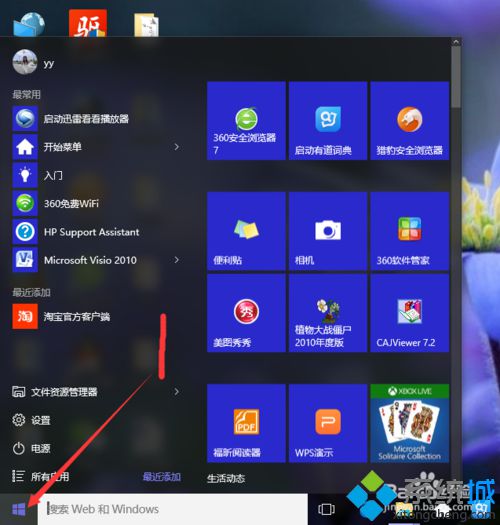
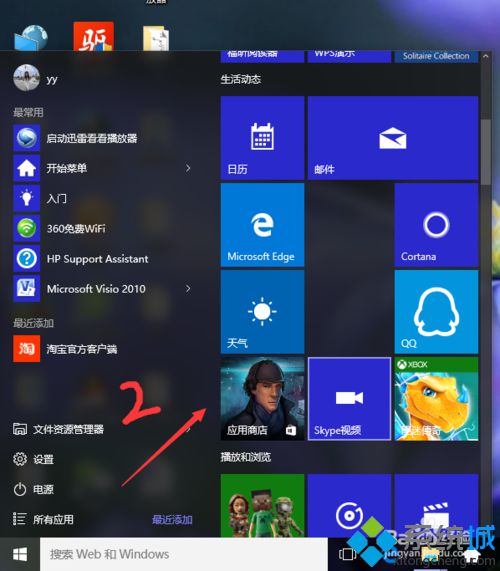
2、在右上角点击搜索淘宝, 点击第一个匹配的结果。
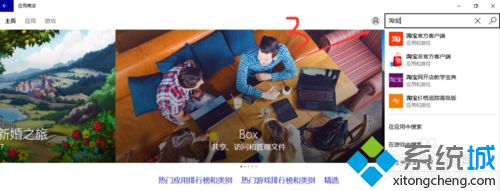
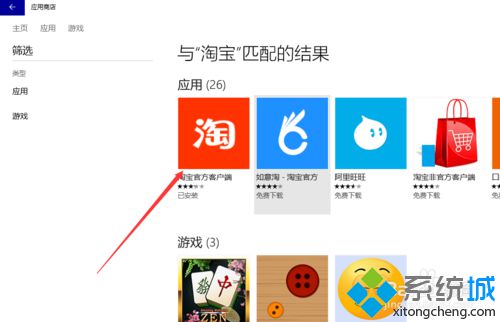
3、点击安装,等待淘宝客户端安装成功。
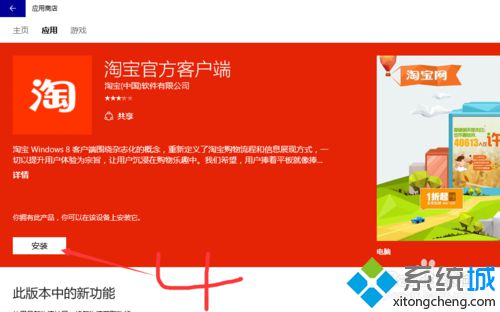
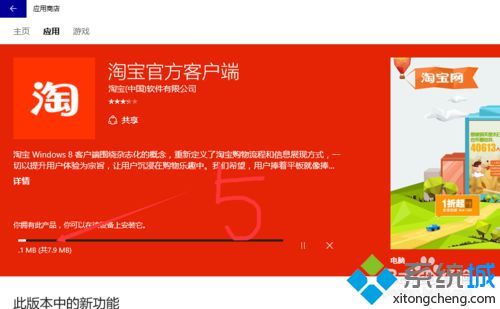
4、点击打开,打开淘宝客户端。
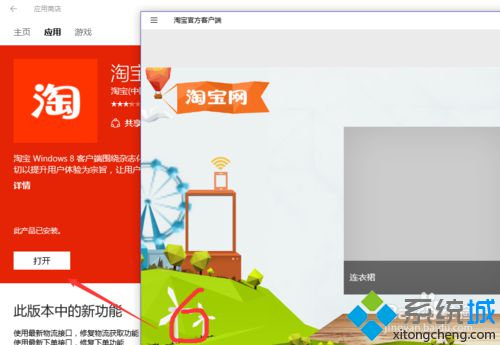
5、客户端右上角登陆你的账户,开始淘宝之旅吧。
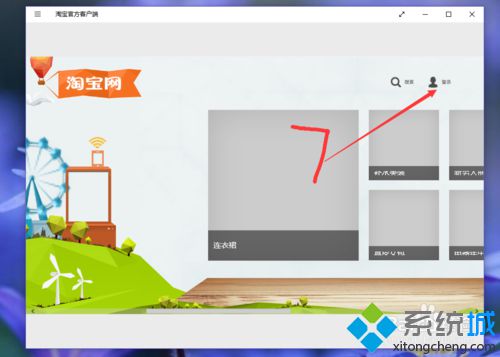
win10系统安装淘宝客户端的方法就分享到这里了。喜欢逛淘宝的win10系统用户,赶紧按照小编的方法安装看看吧!
相关推荐:
该文章是否有帮助到您?
常见问题
- monterey12.1正式版无法检测更新详情0次
- zui13更新计划详细介绍0次
- 优麒麟u盘安装详细教程0次
- 优麒麟和银河麒麟区别详细介绍0次
- monterey屏幕镜像使用教程0次
- monterey关闭sip教程0次
- 优麒麟操作系统详细评测0次
- monterey支持多设备互动吗详情0次
- 优麒麟中文设置教程0次
- monterey和bigsur区别详细介绍0次
系统下载排行
周
月
其他人正在下载
更多
安卓下载
更多
手机上观看
![]() 扫码手机上观看
扫码手机上观看
下一个:
U盘重装视频











